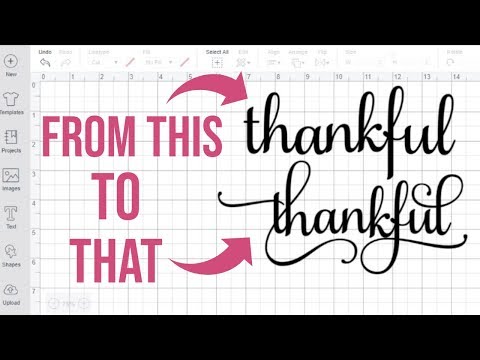
Zawartość

Jeśli eksperymentujesz z różnymi stylami czcionek kursywnych w edytorze tekstu lub projektujesz zaproszenie lub kartkę z tymi czcionkami, nie musisz mieć dostępu do paska narzędzi za każdym razem, gdy chcesz zmienić ustawienia domyślne. Zamiast tego użyj skrótów klawiaturowych, które umożliwiają ich szybkie kopiowanie i wklejanie. Klawisze skrótu w systemach Windows i Mac są bardzo podobne.
Krok 1
Otwórz nowy dokument Microsoft Word na komputerze z systemem Windows lub Mac.
Krok 2
Wpisz trzy wiersze tekstu i zaznacz pierwszą. Kliknij rozwijane pole czcionki, wybierając pierwszą czcionkę kursywą. Podświetl drugą linię przed kliknięciem rozwijanego pola i wybraniem drugiej kursywnej czcionki. Następnie zaznacz trzecią linię. Kliknij ponownie menu rozwijane i wybierz trzecią czcionkę kursywą.
Krok 3
Ponownie podświetl pierwszą linię tekstu. Na komputerze z systemem operacyjnym Windows naciśnij „Control” + „C”, aby skopiować, a jeśli używasz Maca, naciśnij „Command” + „C”. Przewiń do innego obszaru dokumentu i naciśnij „Control” + „V”, aby wkleić, jeśli używasz systemu Windows. Na komputerze Mac naciśnij „Command” + „V”, aby wykonać tę samą procedurę. Powtórz ten krok, mieszając inne źródła w dokumencie.